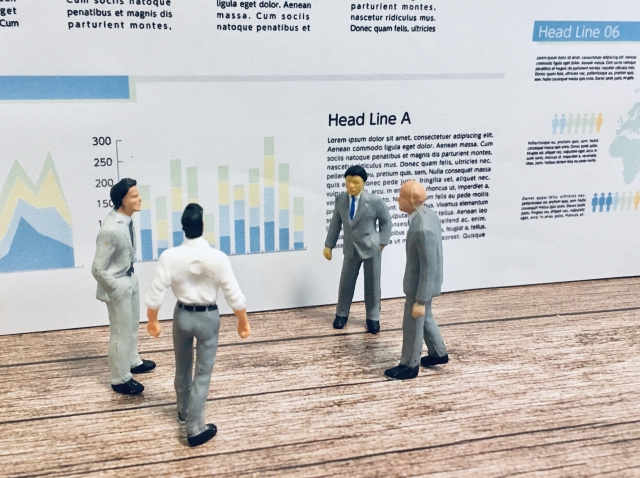今日では、強固なセキュリティで情報管理できる「ITツール」を使う企業が増えています。たとえば、IT企業を中心に導入されている「Scrapbox(スクラップボックス)」は、テキストだけでなく画像や動画などあらゆる情報を管理できます。
一方、Scrapboxが便利なのは知っているが、「何ができるのか、どのように使うのかが分からないので導入に踏み切れない」と悩む方も多いのではないでしょうか。
そこで今回は、Scrapboxの使い方や独自の記法、評判を網羅的にご紹介します。
- Scrapboxは何に使うサービスなのか、使い方を知りたい
- Scrapbox使いにくいという評判を聞くので、本当か確かめたい
- Scrapboxよりも簡単に使えるサービスを探している
という方はこの記事を参考にすると、Scarapboxの基礎的な使い方や評判が分かり、自社に必要なツールかを判断できます。
目次
Scrapbox(スクラップボックス)とは
以下では、Scrapboxの概要や基本機能をご紹介します。「Scrapboxを導入することで、自社の課題は解決するのか」という視点で確認しましょう。
「Scrapbox」と「ほかのノートツール」の違い
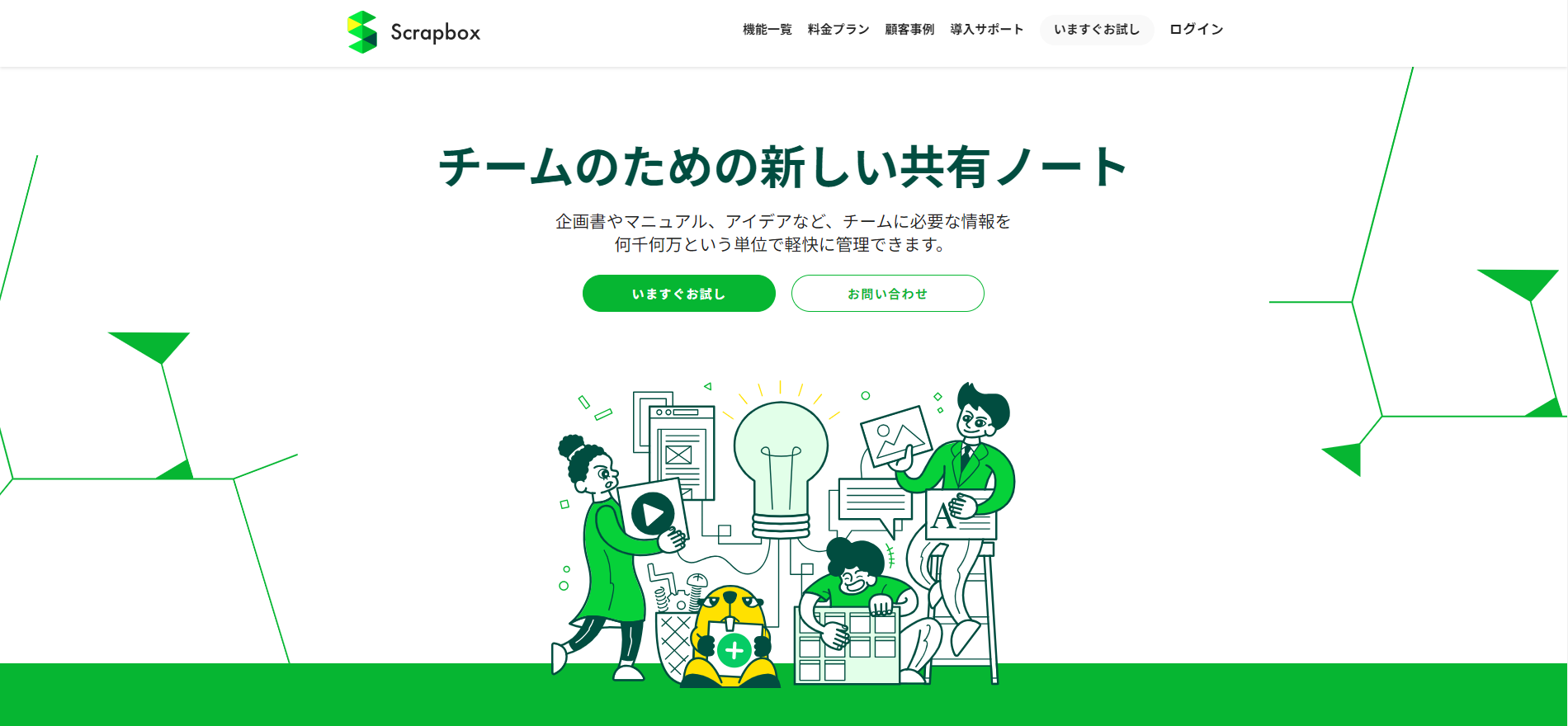
Scrapbox(スクラップボックス)は、Nota株式会社が提供するノートツールです。用途としては、オンライン上にメモを保存・整理したり、チームで同時編集したりするのに使われます。
Scrapboxは、独自の記法でページを作成し、ページ内に「リンク」を設定することで、情報をリンクで構造化して管理していくのが特徴です。具体的には、ページ内にテキストを入力し、”[ ]”で囲えば、ほかのページへ移動できるリンクが簡単に作れます。
そのため、ほかのノートアプリのように「複数のページを作成して、フォルダで階層管理する」という使い方をしない点が違いとして挙げられるのです。
ただし、Scrapboxは、App StoreやGoogle Storeではリリースされていないため、Scrapboxの公式サイトからログインしましょう。
Scrapboxは何に使う?機能一覧
Scrapboxを使いこなすためには、主要な機能を把握しておく必要があります。以下は、Scrapboxで頻繁に利用する機能をまとめた表です。
| <機能> | <特徴> |
|---|---|
| 箇条書き |
情報を分かりやすくまとめるための機能です。 |
| リンク機能 |
別のページに移動するためのリンクを作成する機能です。 |
| 検索 |
目的のページをすぐに探し出すための機能です。 |
| 貼り付け |
ページに画像や動画、Google Mapsを添付する機能です。 |
| お絵かき機能 |
手書きの文字や図を作成できる機能です。 |
| プレゼンテーション機能 |
作成したページをプレゼンテーション画面で表示できる機能です。 |
| CSSカスタマイズ |
デフォルトのCSS(文字や行間などのスタイル)を、独自のCSSに上書きできる機能です。 |
| Slack連携 |
SlackとAPI連携し、更新情報をSlackから確認できる機能です。 |
また、管理者には「ユーザーの招待・削除」「プロジェクトの公開、非公開」「プロジェクトの名前やURLの変更」などの権限が付与されるようになっています。
Scrapboxでできること
Scrapboxの機能を駆使すれば、以下のことができるようになります。具体的には以下の通りです。
- 蓄積したノートを通じて、コミュニケーションを促進させる
- 新入社員向けのマニュアルを作成する
- カスタマーサポートのためにFAQを作成する
このように、Scrapboxにはチームであらゆる情報を管理できる特徴があります。ただし、独自の記法を採用しているため、主にIT企業やエンジニアに利用されています。
Scrapboxでできないこと
一方、Scrapboxでできないこともいくつか挙げられるので、担当者の方は確実に押さえておきましょう。
- 資料を構造化できない
- メンバーごとに非公開にできない
- メンバーと連携しづらい
Scrapboxでは、作成したページをフォルダで分類することはできません。そのため、資料を分かりやすく整理できずに「分類されていなくて見づらい」と感じる場合があります。
ページの閲覧・編集の権限は、メンバー全員に与えられます。メンバーであればノートを自由に編集できるので、誤編集や誤削除のリスクがあります。
Scrapboxには情報管理に特化しているため、メッセージ機能がありません。そのため、共有した資料に関するやりとりがしたい場合には、メールやチャットツールとの併用が必要です。
以上のことから、「重要な情報が分類されておらず、誤って情報を書き換えてしまった」「メールを送っても気づかれない」などのケースに注意しましょう。
とくに、チームにとって”Scrapboxでできないこと”が痛手となる場合には、「ノート」「フォルダ」「メッセージ」を兼ね備えた「Stock」のようなツールがおすすめです。
【基本編】7ステップでわかるScrapboxの使い方
Scrapboxには多様な機能がありますが、基本的な操作方法を理解しなければ使いこなせません。そこで以下では、Scrapboxの使い方を7つのステップに分けてご紹介します。
(1)アカウントを作成する
はじめに、Scrapboxのアカウントを作成しましょう。Scrapboxのサイトへアクセスし、[いますぐお試し]をクリックします。
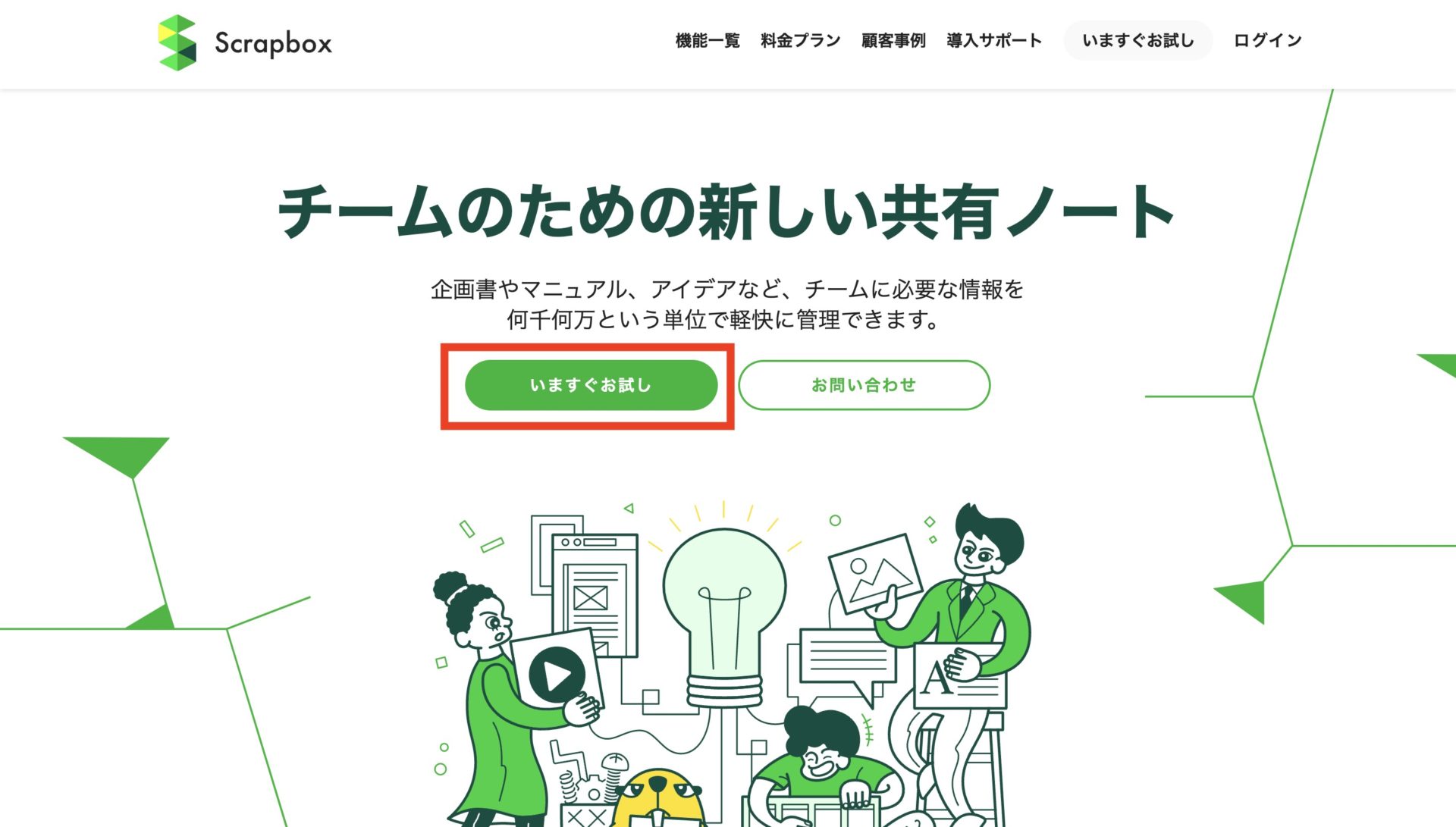
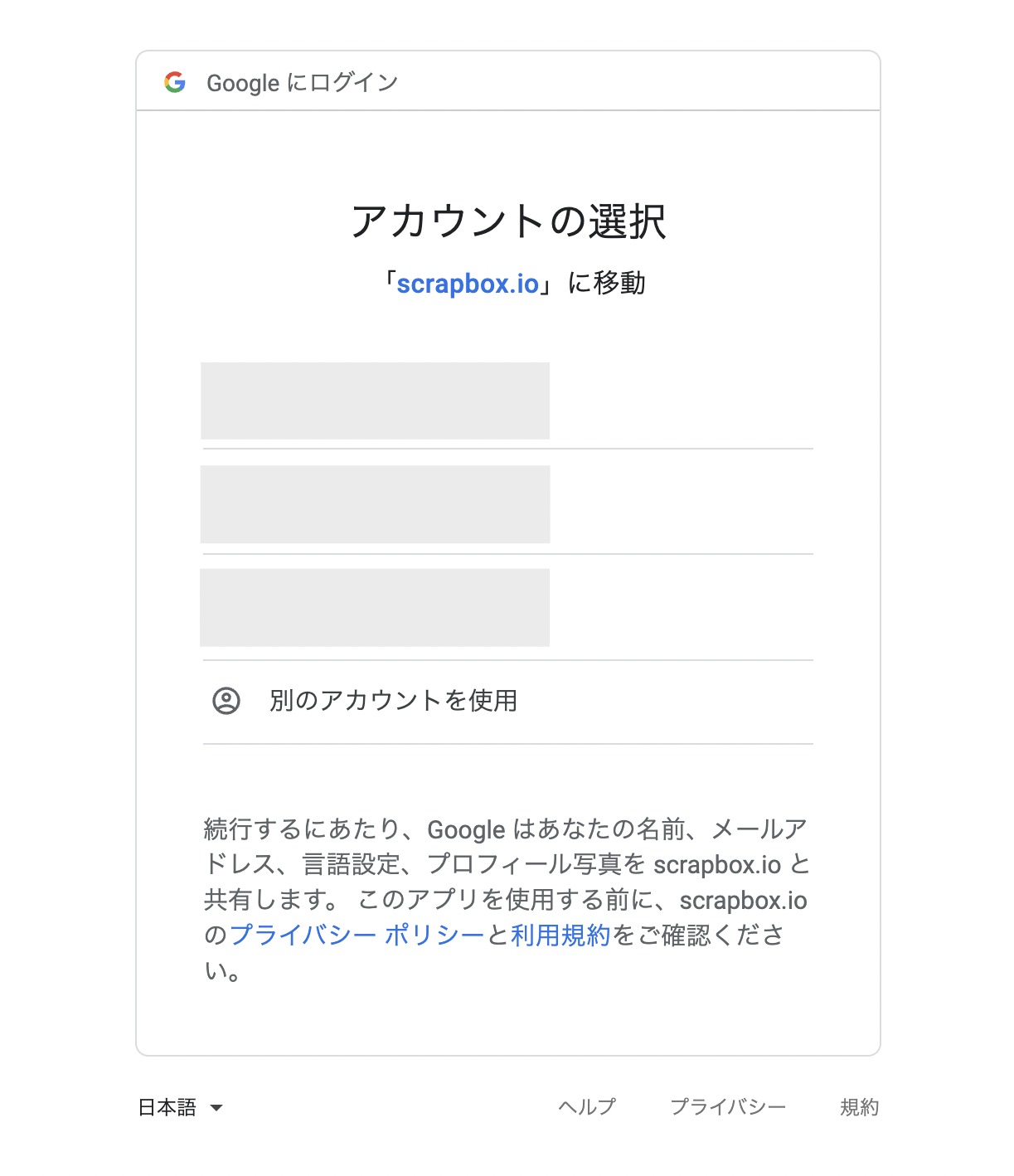
Googleアカウントが表示されるので、任意のアカウントをクリックします。
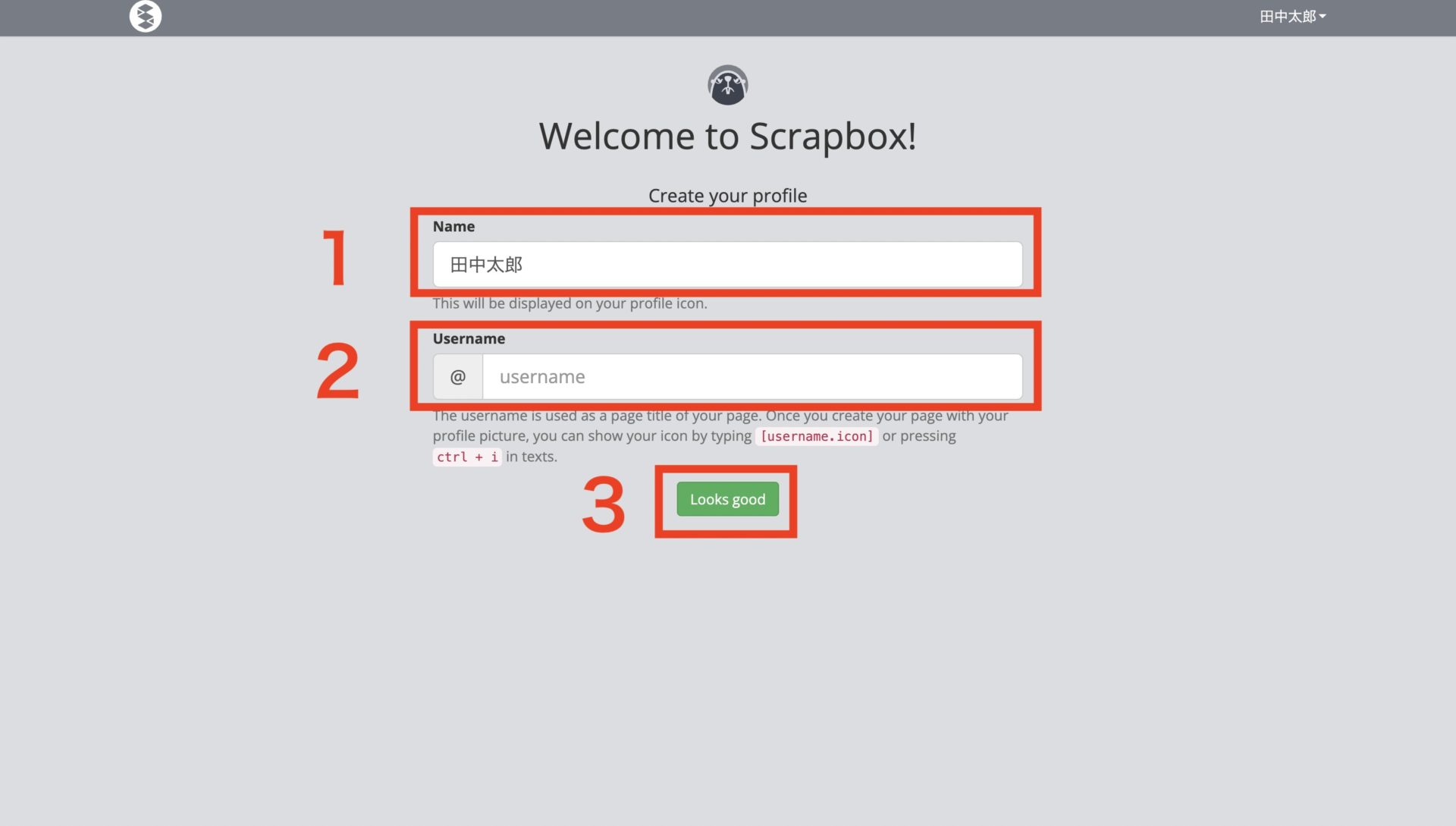
次に、上図のような画面になるので、以下の手順に従って設定を進めましょう。
- [Name]の欄に任意の表示名を入力する
- [Username]の欄に半角英数字でユーザー名を入力する
- 最後に、[Looks good]をクリックする
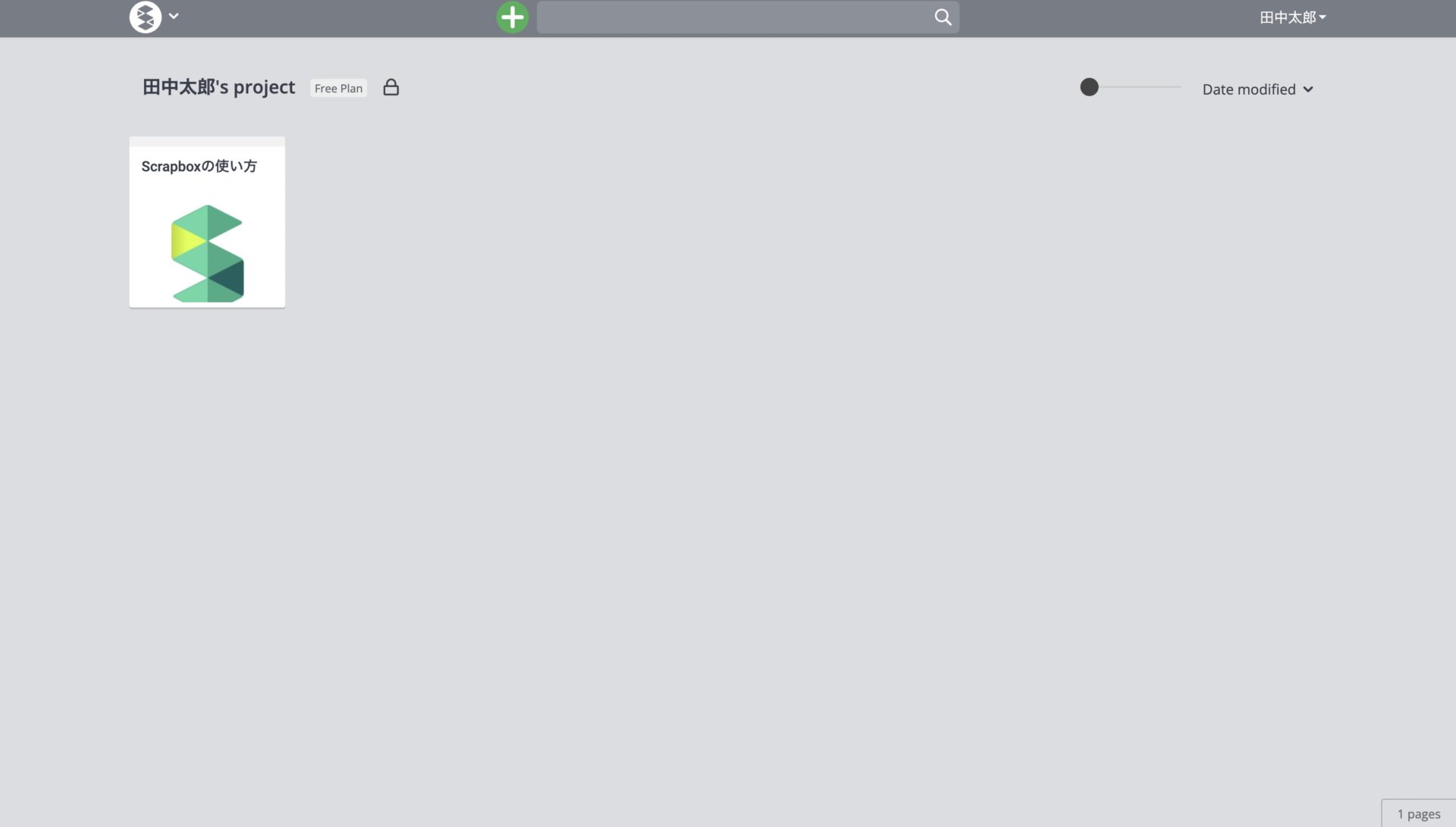
以上の操作で、Scrapboxのアカウントを作成できます。
(2)プロジェクトを作成する
次に、Scrapbox上にプロジェクトを作成します。具体的な作成方法は、以下の手順に従いましょう。
(1)画面左上の[Scrapboxアイコン]をクリックし、表示される[Create new project]を選択します。
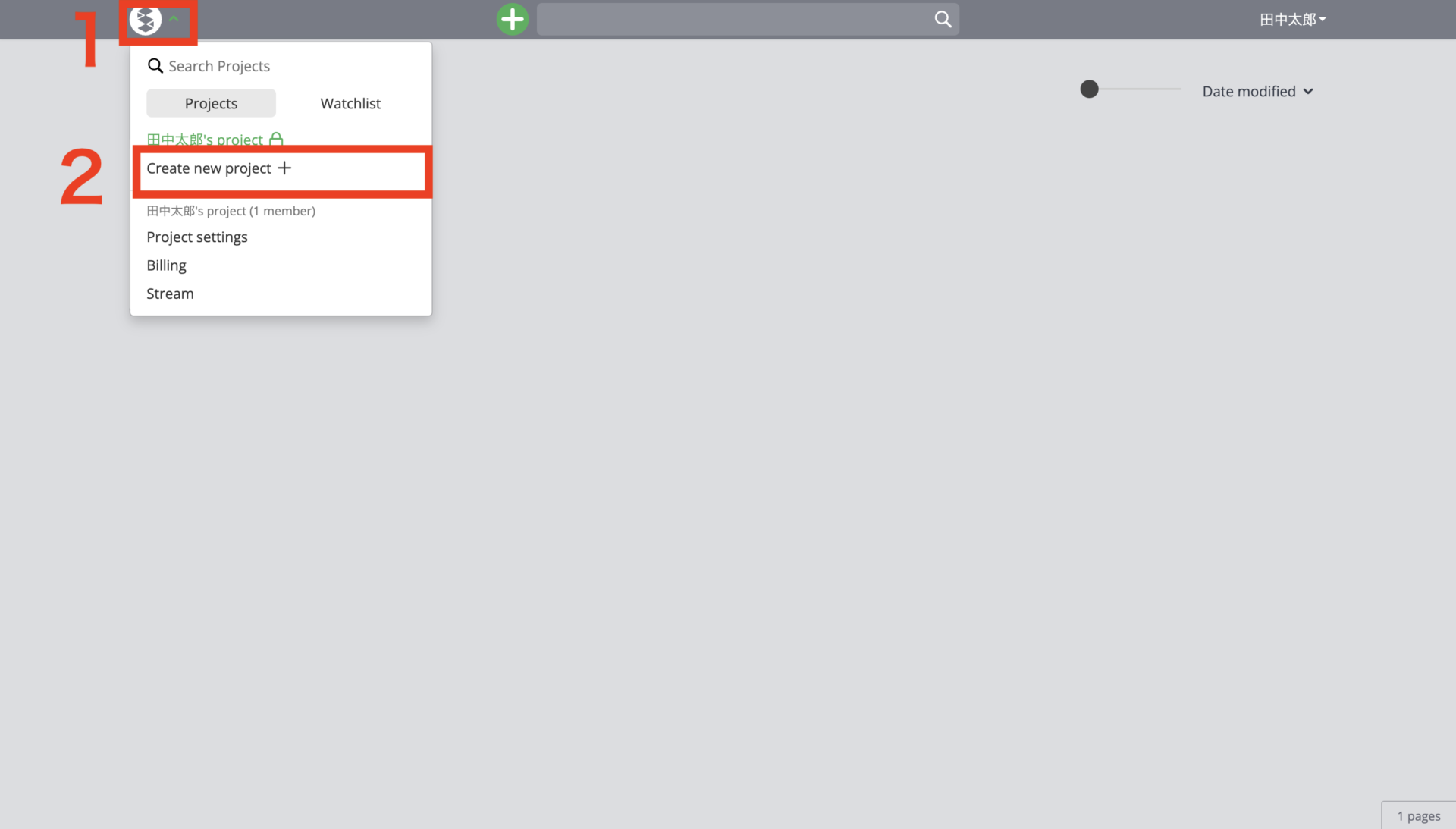
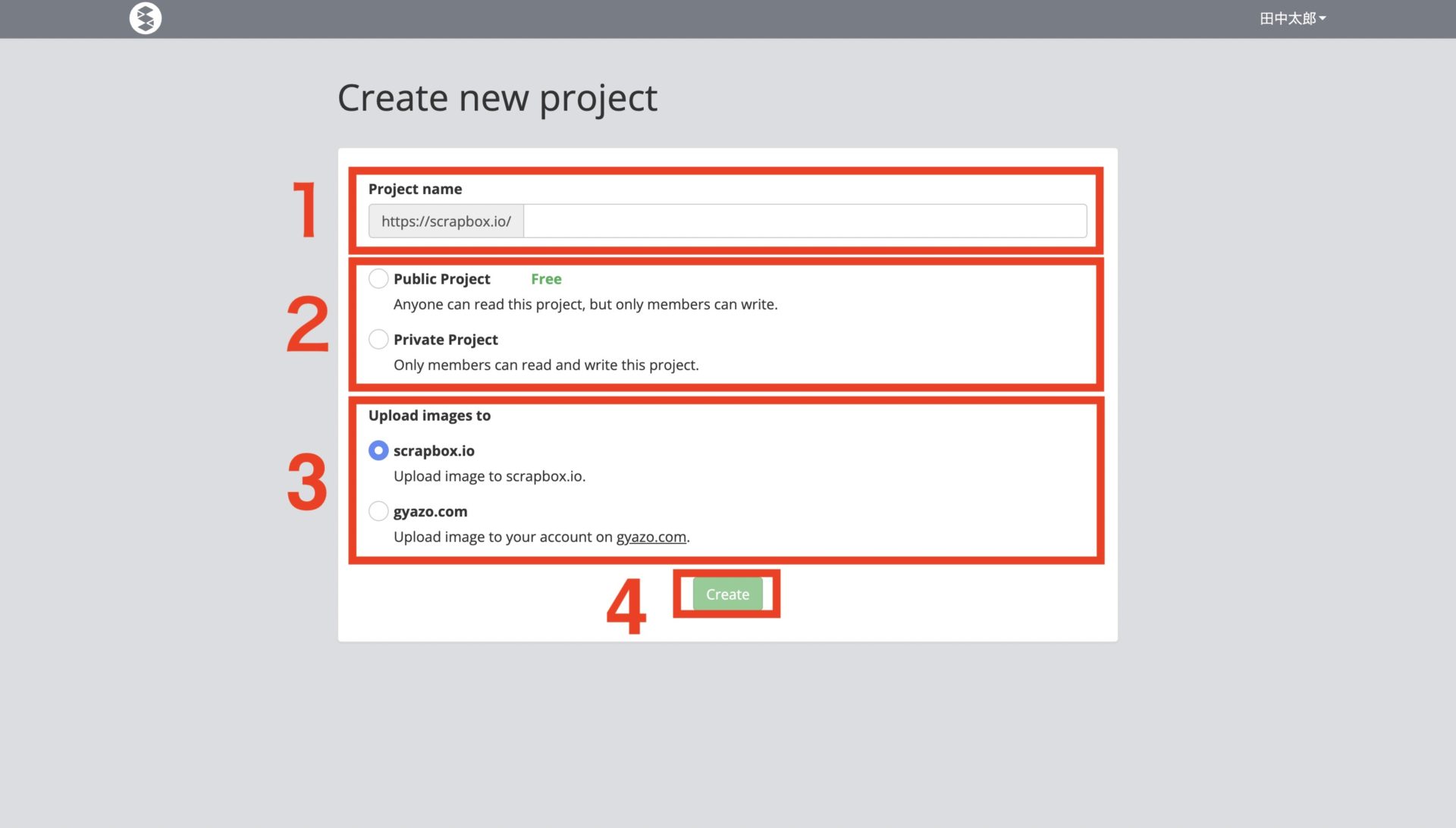
(2)上図のように、プロジェクトの共有リンクとなる[project name]を半角英数字で入力し、プロジェクトの公開範囲と画像の保存先をそれぞれ選択します。
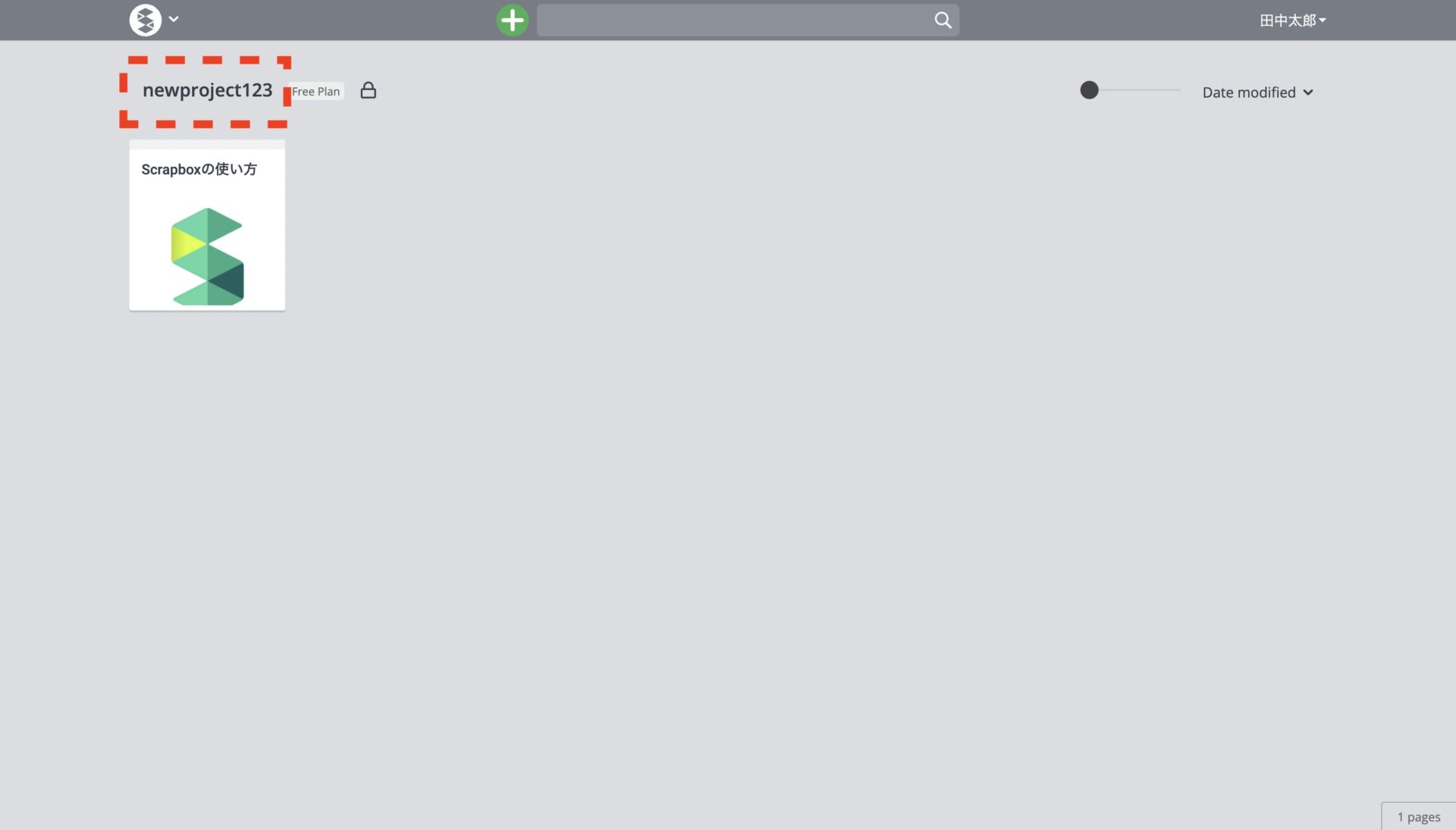
以上の操作で、Scrapbox上にプロジェクトが作成できます。
(3)メンバーを招待する
次に、Scrapboxをチームで利用する場合には、ほかのメンバーを招待しましょう。
はじめに、画面左上の[Scrapboxアイコン]から[Project Settings]を選択します。
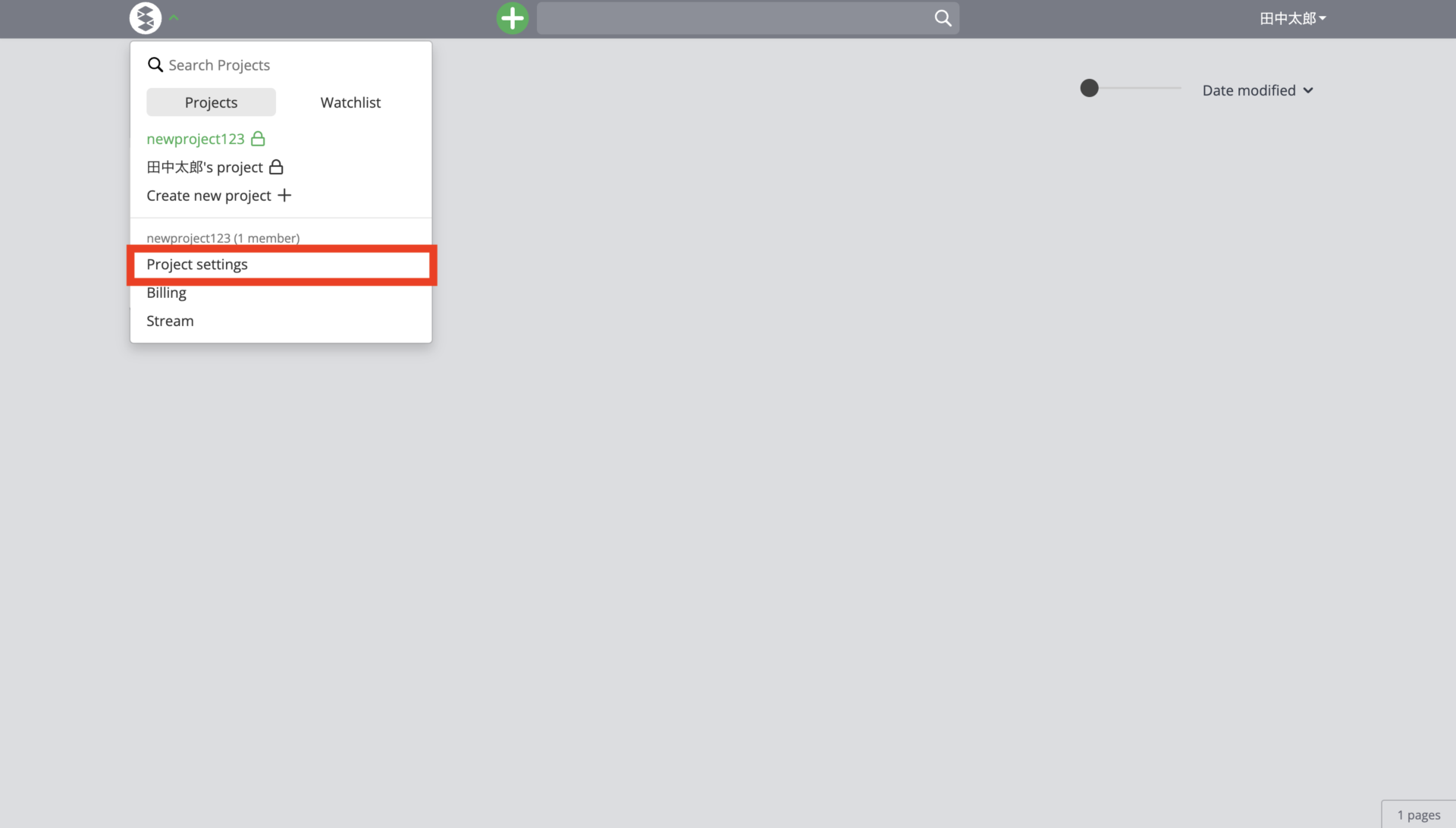
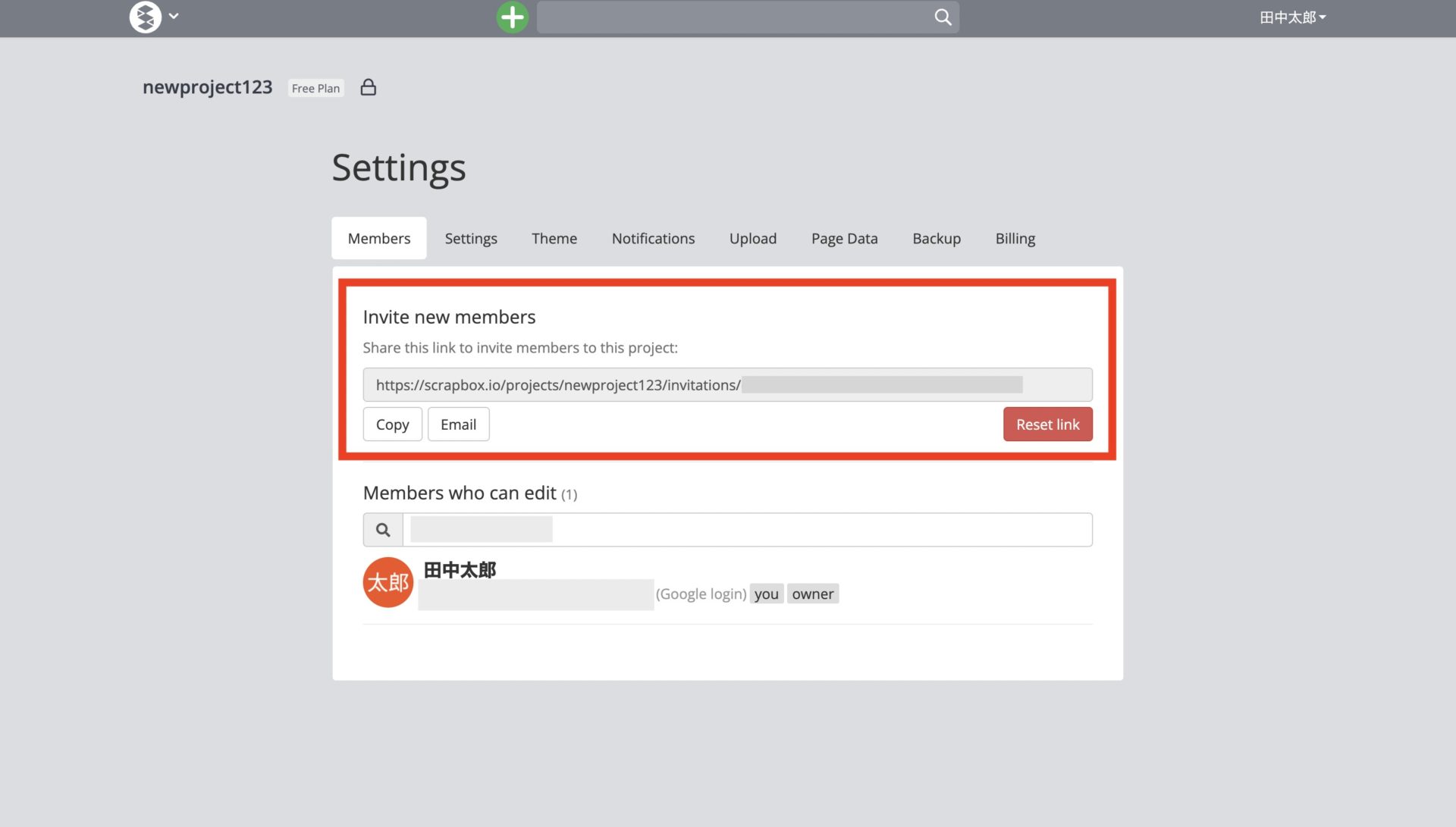
次に、[Members]を選択すると上記の画面が表示されるので、[Email]からそのままメールを送信するか、[Copy]で招待リンクをコピーして別ツールで共有しましょう。
(4)プロジェクトを共有する
公開プロジェクトのリンクを共有することで、誰でもプロジェクトを閲覧できる状態を作れます。
はじめに、画面左上の[Scrapboxアイコン]から[Project Settings]を選択します。
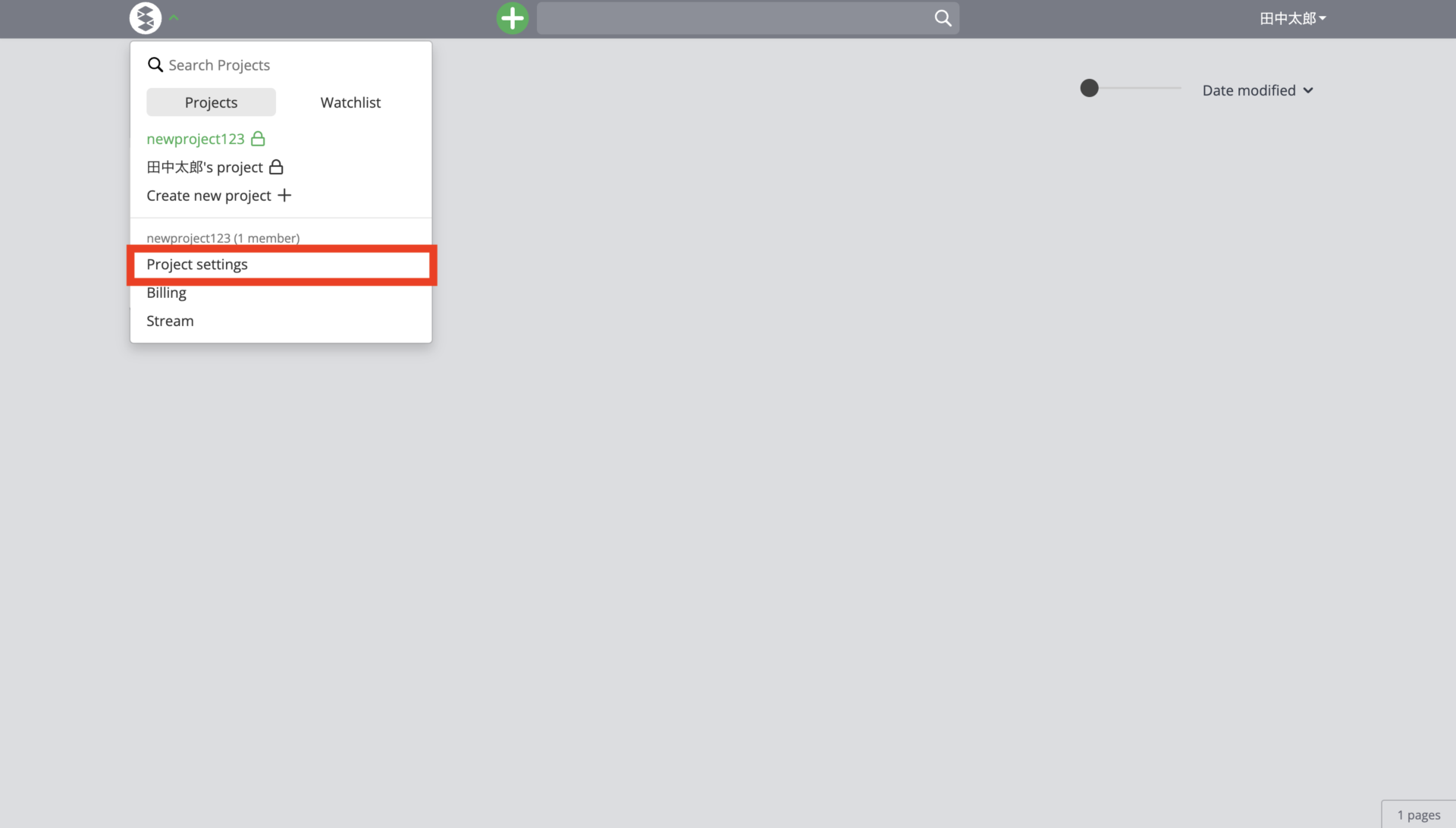
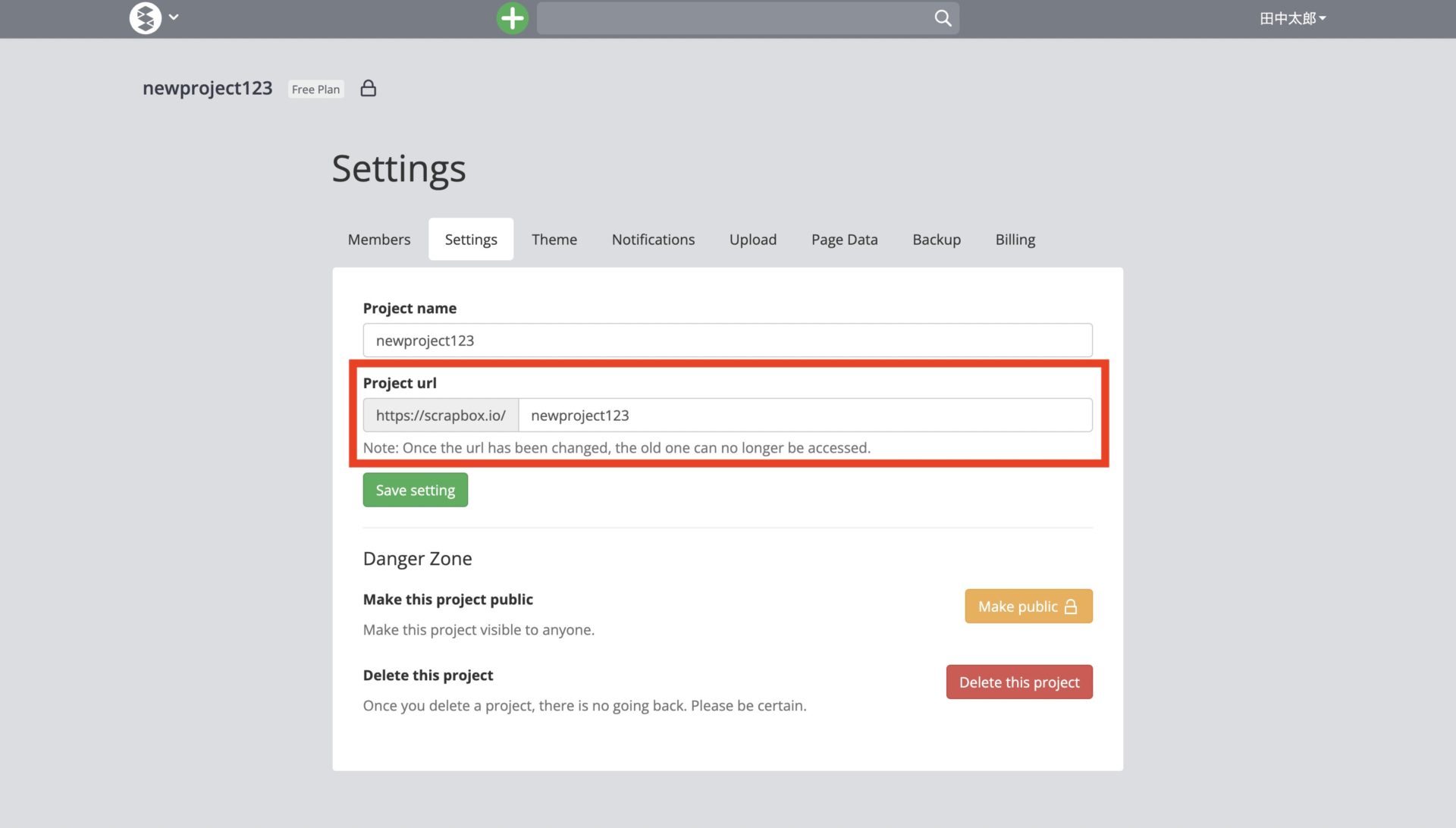
次に、[Settings]を選択すると上記の画面が表示されるので、[Project url]をコピーして共有しましょう。
(5)ページを作成・編集する
次に、Scrapboxのプロジェクト上にページを作成しましょう。
ページを作成する方法は、画面上部の[+]をクリックするだけです。下図のように、画面中央にページが作成されるのですぐに書き込めます。
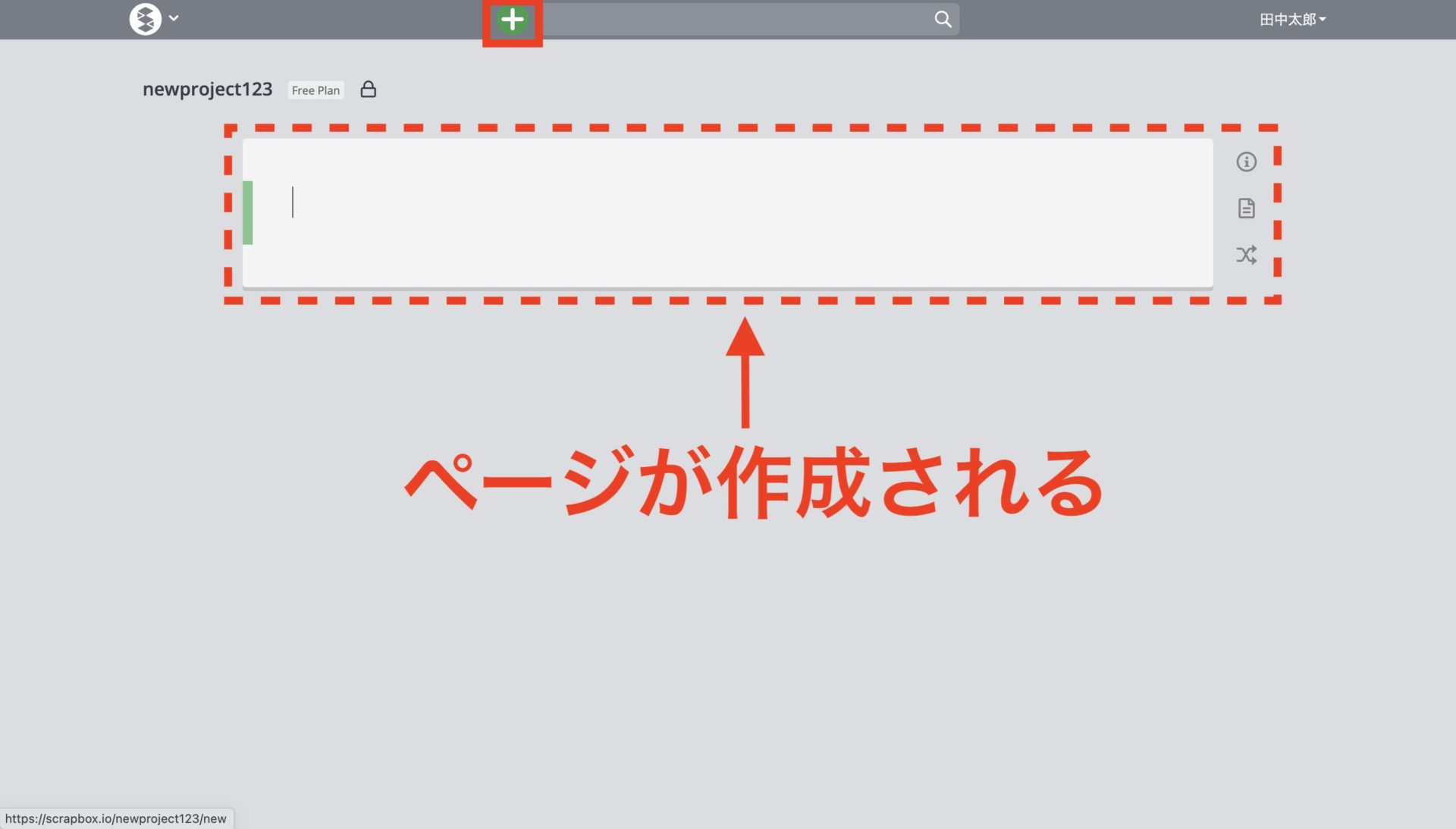
次に、ページを編集しましょう。下図のように、ページの一行目は自動的に「タイトル(見出し)」、二行目は「本文」となります。
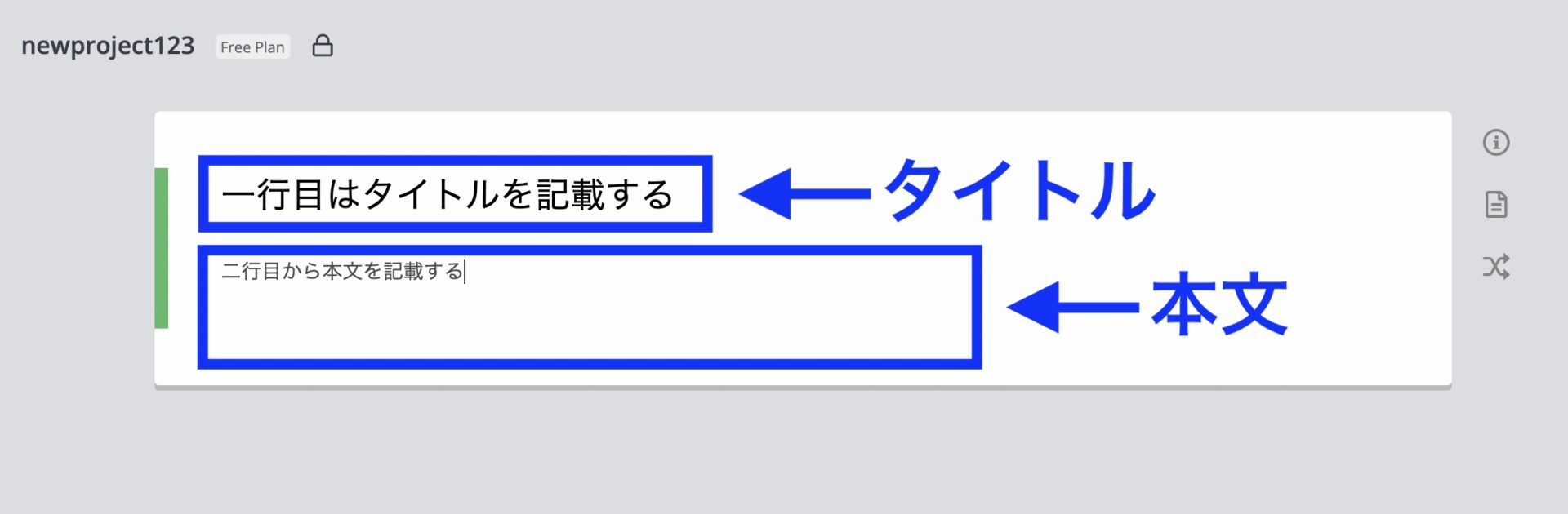
文章を見やすくまとめたい場合は、”半角スペース”で箇条書きを作成しましょう。また、半角スペースを押す回数に応じて、箇条書きで階層構造を作れます。
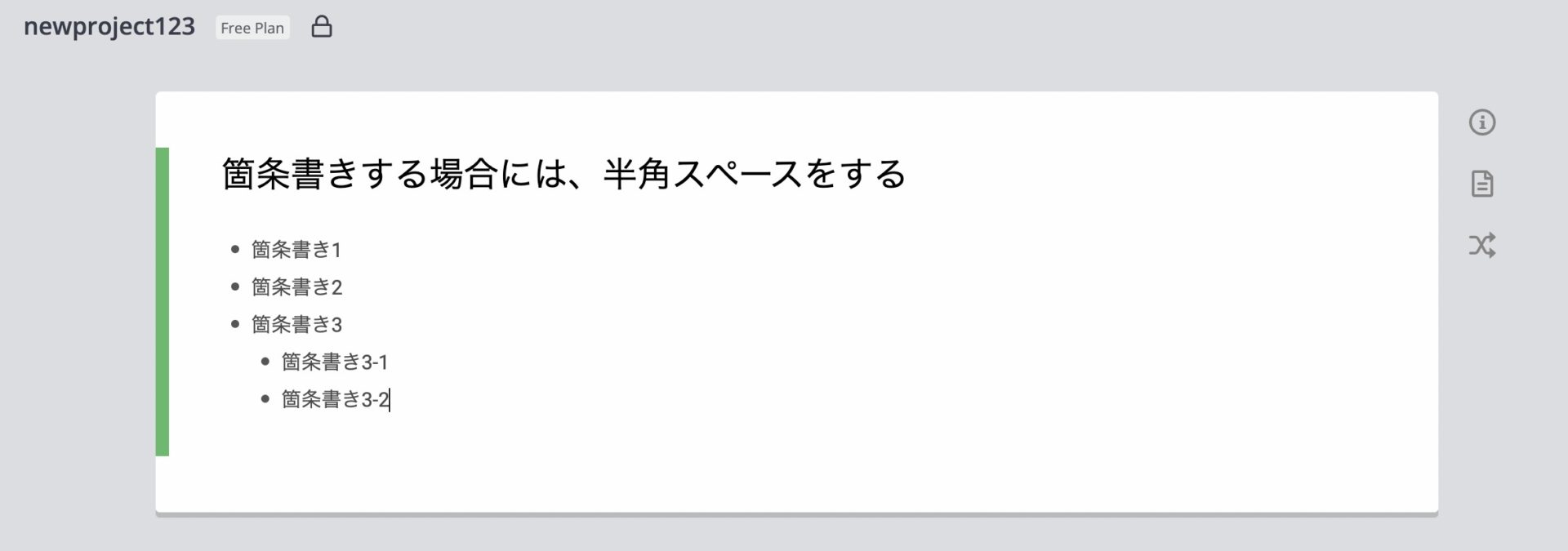
Scrapboxでは上記のようにさまざまな編集ができますが、文字色の変更といった一部の機能はデフォルトでは使えず、自社でカスタマイズしなければなりません。以上のような使いづらさは、ITに不慣れな方にとってストレスになり得るので注意しましょう。
(6)別のページに移動する
次に、Scrapboxの代表的な特徴のひとつである「ページ間リンク」を作成します。ほかのツールではNotion(ノーション)などが、ページ間リンクを採用しています。
具体的には、ページのタイトル(見出し)をテキストで打ち込み、”[ ]”で囲うことでそのページへ移動できるのです。
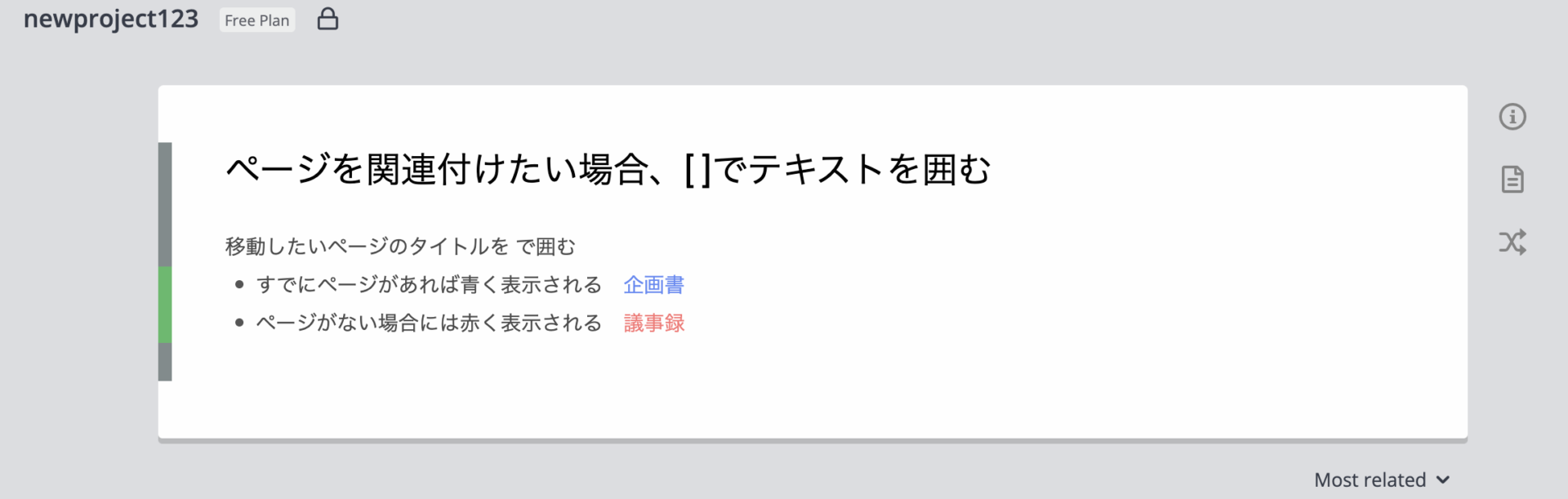
上図のように、すでに作成済みのページのタイトル(見出し)を”[ ]”で囲むと、青いリンクが表示されます。逆に、該当するページがないタイトル(見出し)を”[ ]”で囲うと、赤いリンクになります。
そして、赤いリンクから新規ページも作れます。以上の操作で、ページ間リンクを作成できます。
(7)ページを並び替える
最後に、作成したページを並べ替えましょう。Scrapboxではフォルダによる階層管理ができないので、目的のページを探し出すための並び替えは必須です。
プロジェクト全体の画面を開き、以下の手順に従いましょう。
- [Date Created]をクリックする
- 表示される任意の項目を選択して、ページを並び替える
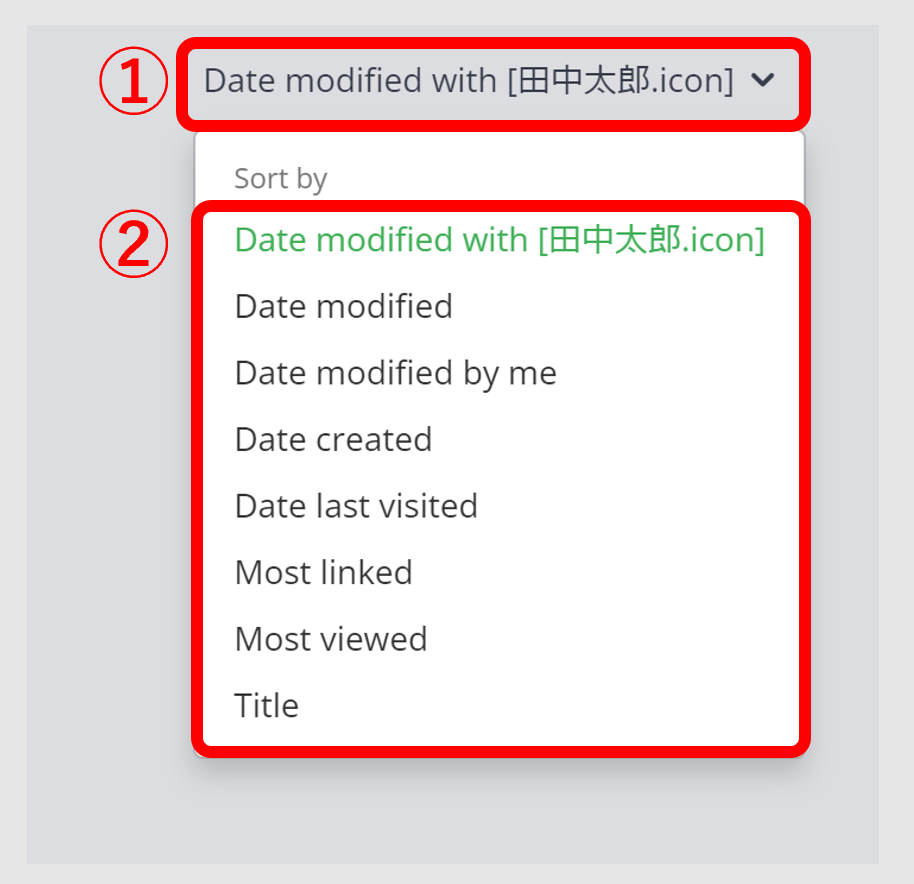
以上の操作で並び替えは完了です。また、並び替えは以下の項目になっています。
- Date modified with[.icon]:本文中に自分のアイコンが書かれたページだけ表示
- Date modified:「更新日」で並び替える
- Date modified by me:自分以外の更新によって順序が入れ替わらない
- Date created:「作成日」で並び替える
- Date last visited:「最終アクセス日」で並び替える
- Most linked:「被リンク数」で並び替える
- Most viewed:「閲覧数」で並び替える
- Title:「タイトル(見出し)」で並び替える
【応用編】Scrapboxをさらに使いこなす方法
(1)Slackと連携する
Scrapboxにはメッセージ機能がないため、Slackと連携して使うケースが多くあります。連携することで、Scrapboxへの書き込みをSlackに通知できるので便利です。
はじめに、画面左上の[Scrapboxアイコン]から[Project Settings]を選択します。

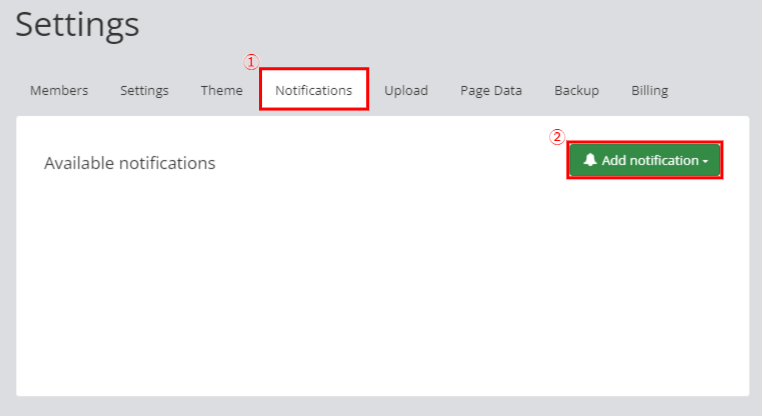
上図のように、[Notifications]から[Add notification]をクリックします。
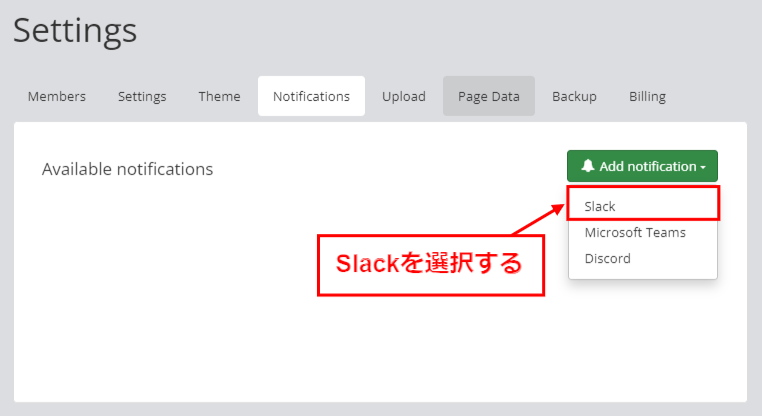
通知を受け取るアプリの選択肢が表示されるので、[Slack]を選びます。
そのあと、下図のように通知したいワークスペースのURLを入力し、画面の案内に沿って操作すれば連携は完了です。

(2)独自の記法を覚える
Scrapboxはテキストだけで情報を残せますが、利便性を高めるには独自の記法を覚える必要があります。以下では、ヘルプページで紹介されている記法の一部をご紹介します。
| 記法 | 書き方 |
|---|---|
|
画像を埋め込む |
[画像URL] |
|
引用 |
行頭に>をつける |
|
太字(*の数で文字の大きさが変わる) |
[* 太字]または[[太字]] |
|
斜め文字 |
[/ 斜体文字] |
|
打ち消し線 |
[- 打ち消し] |
|
ハッシュタグ |
#ページタイトル |
|
コード |
`code`(バッククオートで囲む) |
表のような書き方を覚えれば、より見やすいページを作成できるようになります。
【担当者必見】Scrapboxが使いにくいと言われる理由
以下では、Scrapboxよりも簡単に資料へアクセスできるツールをご紹介します。
Scrapboxを使って社内の情報を蓄積すれば、”マニュアルの作成”や”FAQの管理”に活用できます。ただし、情報をフォルダで管理できなかったり、ページの閲覧権限を設定できなかったりする点を考慮したうえで、自社に適しているか判断しなければなりません。
また、「Scrapbox独自の表記」も特徴のひとつですが、ITに不慣れな現場には浸透しづらく、そのうち使われなくなってしまいます。そのため、全社で運用するのであれば「誰でも簡単に情報の管理・共有ができるツール」であることが重要となるのです。
結論、Scrapboxの使いにくさを解消するツールは、あらゆる情報を適切に管理でき、非IT企業の65歳の方でも簡単に使いこなせる「Stock」一択です。
Stockでは「ノート」に書き残した情報は、任意のメンバーにのみ共有でき、さらにカテゴリごとに「フォルダ」で分けて管理までできます。また、ノートには「メッセージ」を紐づけられるため、話題が混ざることなく情報を管理できる点が大きな特徴です。
チームの情報を最も簡単に共有・管理できるツール「Stock」

「Stock」|最もシンプルな情報ストックツール
Stockは、社内のあらゆる情報を、最も簡単に「ストック」できるツールです。「社内の情報を、簡単にストックする方法がない」という問題を解消します。
Stockを使えば、「ノート」の機能を利用して、要件などのテキスト情報や、画像やファイルなどのあらゆる情報を誰でも簡単に残せます。
また、「タスク」や「メッセージ」の機能を利用すると、ノートに記載したテーマごとにコミュニケーションを取ることができるため、あちこちに情報が分散せず、常に整理された状態で業務を遂行できます。
<Stockをおすすめするポイント>
- ITに詳しくない数人~数千人の企業向け
ITの専門知識がなくても問題なく、あらゆる企業が簡単に始められます。
- とにかくシンプルで、誰でも使える
余計な機能は一切なくシンプルなツールなので、誰でも簡単に情報を残せます。
- 驚くほど簡単に「情報ストック」と「タスク管理」ができる
社内の共有情報等の「情報ストック」が驚くほどしやすく、さらに直感的な「タスク管理」も可能です。
<Stockの口コミ・評判>

塩出 祐貴さん
松山ヤクルト販売株式会社 |
|
「強烈な『ITアレルギー』がある弊社にも、Stockならば、一切混乱なく導入できました」 ★★★★★ 5.0 弊社の宅配部門のスタッフの半分近くは50代以上と高齢で、キーボード入力が苦手なスタッフもいるほど、ITツールへの強い抵抗感がありました。しかし、Stockは他ツールに比べて圧倒的にシンプルで、直感的に使えるため、予想通り非常にスムーズに使い始めることができました。 |

加井 夕子 さん、海野 紘子 さん
SBIビジネス・イノベーター株式会社 |
|
「SBIグループの厳格なセキュリティ基準をも満たす、誰にでもお勧めの情報ストックツールです」 ★★★★★ 5.0 当社が導入するシステムには非常に厳格なセキュリティ基準を満たすことが要求されていますが、Stockのシステムは極めて高度なセキュリティ基準で開発・運営されているため、SBIグループのセキュリティ基準でも全く問題なく導入することができました。 |

江藤 美帆さん
栃木サッカークラブ(栃木SC) |
|
「ナレッジが属人化しやすいプロスポーツクラブには、Stockを非常に強くお勧めします!」 ★★★★★ 5.0 元々悩んでいた『ナレッジがブラックボックス化してしまう』という問題が、驚くほどうまく解消されました。 『Stockさえ見れば、すぐに必要な情報を把握できる』という状況を作り出すことに成功し、明らかに生産性が向上しました。 |
<Stockの料金>
- フリープラン :無料
- ビジネスプラン :500円/ユーザー/月
- エンタープライズプラン :1,000円/ユーザー/月
Scrapboxの料金プラン表
ここでは、Scrapboxにおける料金プランの比較表をご紹介します。
誰でも閲覧できる公開プロジェクトは無料で制限なく使えますが、非公開にする場合は以下のいずれかのプランを選択しましょう。
| PERSONAL/EDUCATION 個人・非営利向け | BUSINESS ビジネス利用向け | ENTERPRISE ビジネス利用向け | |
|---|---|---|---|
| 利用料金 (1ユーザーあたり) |
無料 |
1,100円/月 |
要問い合わせ |
| ページ数 |
・制限なし |
・100ページまで無料
・ユーザー10人追加ごとに、100ページずつ無料枠増加
(最大300ページまで) |
・制限なし |
| 利用人数 |
・制限なし |
・制限なし |
・30人~ |
また、原則1企業に対して1プロジェクトまでの利用を推奨していますが、複数のプロジェクトを管理したければ課金を統合することもできます。詳しい料金体系は公式サイトをご確認ください。
Scrapboxの口コミ・評判
ここからは、Scrapboxを利用するユーザーの口コミ・評判をご紹介します。以下を確認しておけば、導入後の運用イメージを具体的に持てるようになります。
※こちらでご紹介する口コミ・評判はITreviewより引用しております。
Scrapboxの良い口コミ・評判
はじめに、Scrapboxの良い口コミと評判をご紹介します。
非公開ユーザー(投稿日:2022年12月21日)アイデア出しツールとして優秀で、さっと出してさっと使える利便性があります。記法もシンプルかつ視覚的にも見やすいです。「こんなことしたい」と要望が出たときにスクリプトやコードで実装できてしまう拡張性も好きです。
非公開ユーザー(投稿日:2022年08月14日)スペースの連打で箇条書きになる、[]で囲むとリンクになるなど、独特の記法ですが感覚的にスピーディに記述して行くことができ、ドキュメント整備が捗ります。このドキュメントツールは階層構造のようなものを持たず、wikiのような相互リンク式で無限に広がっていきます。他のツールにはない魅力を持っています。
非公開ユーザー(投稿日:2020年10月04日)情報の整理方法としては、タグとページリンク、検索ですが、タグと検索ワードでのシンプルな絞り込みで、ほとんどの場合すぐに情報を見つけ出せます。とにかくページを作っておけば、必要な時に確実に検索で見つけ出せるという安心感が強いです。
このように、「内部リンク機能が便利」「すぐに情報を見つけられる」という口コミが多くありました。
Scrapboxの改善点に関する口コミ・評判
次に、Scrapboxの改善点に関する口コミと評判をご紹介します。
非公開ユーザー(投稿日:2022年08月14日)蓄積されたドキュメントが無数にあると検索機能からなかなか意図したドキュメントに辿り着くことができません。検索機能の精度を上げるか、検索の絞り込み対象を決めるなどできるといいと思います。
非公開ユーザー(投稿日:2020年07月28日)・ノート数が多くなった時の整理が面倒に感じる。(この手のツールの宿命かもしれません。)・アプリ版もあると便利な面もある。
非公開ユーザー(投稿日:2020年07月23日)やっぱりMarkdown記法に対応していないのが不満ですね。どうしてもMarkdownでcodeをノートに残して置きたいっていうシーンがあるので対応してもらえたら嬉しいですね。
このように、「ノート数が多いと管理できない」「Markdown記法に対応していない」などの口コミが多くありました。
Scrapboxの評判や料金・使い方まとめ
ここまで、Scrapboxの評判や料金・使い方などを網羅的に解説しました。
Scrapboxはページ間リンクを作成できるのが特徴のノートツールで、独自の記法を習得すれば見た目も分かりやすく情報を残せます。
しかし、ページをフォルダ分けできなかったり、ページの閲覧権限を設定できなかったりするため、複数のプロジェクトを管理するには不向きだと言えます。したがって、あらゆる情報を適切に管理・共有できるツールを使いましょう。
結論、社内情報の管理には、「Stock」のように、情報管理に必要な機能が過不足なく備わったシンプルなノートツールが必須です。
無料登録は1分で完了するので、ぜひ「Stock」を導入し、情報管理・共有が効率的にできる環境をつくりましょう。
関連記事: HackMDとは?使い方や料金・評判まで紹介